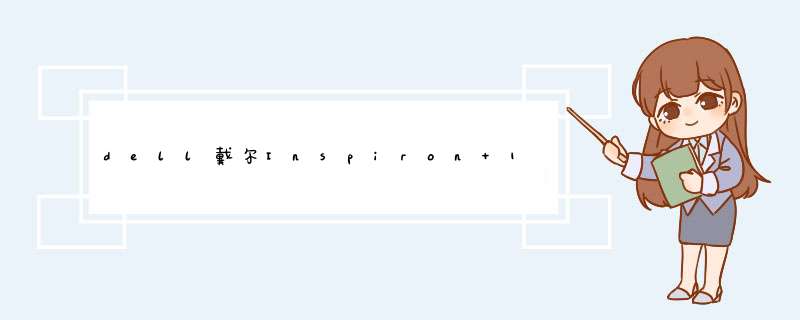
dell戴尔Inspiron 15笔记本U盘重装系统win7教程
[1]先用U盘启动盘制作工具把制作成功的U盘启动盘连接上电脑,然后开机重启电脑,发现开机logo画面的时候,迅速按下快捷键,进入启动项选择页面。
[2]进入“启动项”窗口后,利用键盘上的上下键选择选中U盘启动,并按下回车键确定。
[3]到了装机大师主菜单界面,选择【03】启动Win8PE装机维护版(新机器),并按下回车键执行 *** 作。
[4]接着就进入PE系统了,这个时候pe装机工具会自动打开并加载,我们只需要要单击选择c盘,再点击“执行”按钮就可以了。
[5]期间d出出的提示框,只需要点击“确定”按钮就可以了。
[6]最后,等待释放GHO安装程序,电脑便会 自动重启 电脑。
[7]电脑重启后,系统会自动完成后续的程序安装,直到看到桌面,系统就彻底安装成功了。
看了“dell戴尔Inspiron 15笔记本U盘重装系统win7教程”还想看:
1. dell戴尔笔记本电脑系统重装win7教程
2. 戴尔64位笔记本一键重装Win7系统的教程
3. dell戴尔笔记本pp19s重装win7系统
4. dell笔记本重装win7系统教程
5. dell xps15系统重装教程
您好,建议使用U盘PE修复系统。问题案例/解决方案1
问题1:电脑启动后一直卡在“正在启动Windows”界面
解决方案:电脑启动后在进入“正在启动Windows”界面前按Ctrl+Alt+Del 自动重启电脑,即可正常运行Windows系统。
导致问题原因:
是由电脑的硬盘或者内存条引起的,我们把电脑内存条和硬盘重新插拔或者更换可解决问题,如果还不行那就是系统原因,重做系统即可。
问题案例/解决方案2
问题2:电脑启动后一直卡在“正在启动Windows”界面然后就彻底卡死了
按任何键也没反应。
解决方案:按F8进入网络安全模式,下载驱动软件重装所有驱动即可解决问题。
导致问题原因:
一般出现这种情况肯定是你更换或增加硬件(例如显卡、硬盘等)然后没有重做系统,导致系统无法兼容然后原来的就系统进不去了,一直卡在“正在启动Windows”界面。
问题案例/解决方案3
问题2:电脑启动后一直卡在“正在启动Windows”界面按Ctrl+Alt+Del也可以自动重启但是依然进不去。
解决方案:拔掉所有USB外设硬件(包括硬盘、鼠标、U盘等),进入系统后通过驱动类软件手动安装外设即可解决。
导致问题原因:
出现这种问题是很常见的,电脑版本系统兼容差,一般绿色精简版的系统容易出现这类问题,把硬件拔外设掉然后就可以进入系统了。
欢迎分享,转载请注明来源:内存溢出

 微信扫一扫
微信扫一扫
 支付宝扫一扫
支付宝扫一扫
评论列表(0条)